Come rimuovere la sfocatura dalle foto in modo efficiente nel 2024
Pensa a quando sei andato a vedere la tua band preferita e sei tornato a casa scoprendo che metà delle immagini che hai scattato erano sfocate. Forse il soggetto era in movimento, la fotocamera era mossa o l'illuminazione era scarsa.
Indipendentemente dalla causa, all'inizio il danno può sembrare permanente. Fortunatamente, le foto sfocate possono essere riparate. Con il giusto programma di editing delle immagini, puoi rimuovere la sfocatura dalle foto.

Modo 1. Il modo migliore per rimuovere la sfocatura da un'immagine su Windows e Mac
HitPaw FotorPea è una delle migliori opzioni per chi cerca una soluzione alle foto sfocate. Grazie alla funzione AI, può aiutarti a ottenere l'effetto desiderato in modo intelligente. Poiché la tecnologia AI è in grado di identificare le deviazioni di colore, può regolare automaticamente i pixel e i colori più adatti per te. In questo modo potrai facilmente rimuovere la sfocatura dalle immagini, poiché l'intelligenza artificiale è in grado di fare le cose che ti servono. È facile da usare e può aiutarti nell'editing di immagini, nell'editing di video e persino nell'animazione di immagini.
Ecco alcune delle caratteristiche più popolari di HitPaw FotorPea
- Sono disponibili diversi modelli AI per correggere il colore, eliminare il rumore e migliorare le fotografie di volti, animali domestici, paesaggi e altro ancora.
- Migliora in modo semplice e veloce la qualità di oltre cento immagini contemporaneamente grazie all'opzione di elaborazione in batch.
- Permette di scalare all'infinito le fotografie senza alcuna perdita di qualità.
- Le immagini possono essere notevolmente affilate con un solo clic.
- Migliora facilmente le tue foto del 100% senza alcuno sforzo con questo semplice rimuovi sfocature automatico.
Ecco i passaggi per rimuovere la sfocatura dall'immagine
Passo 01Il primo passo consiste nel caricare l'applicazione sul tuo computer. Il passo successivo consiste nell'avviare il programma cliccando sulla sua icona sul desktop.
Passo 02Il processo di modifica inizia quando lanci il programma e carichi l'immagine da elaborare. Puoi scegliere il file da utilizzare cliccando su di esso o trascinandolo al suo posto.
-
Passo 03 Seleziona il pulsante di anteprima per vedere il risultato finale prima di elaborare la foto. Attiva la modalità TTA per rielaborare la foto se non risulta come volevi.
-
Passo 04 La foto può essere esportata in uno dei tre formati offerti dal programma. I formati immagine includono WEBP, PNG e JPG. Converti con la tua foto migliorata nel formato che hai scelto.
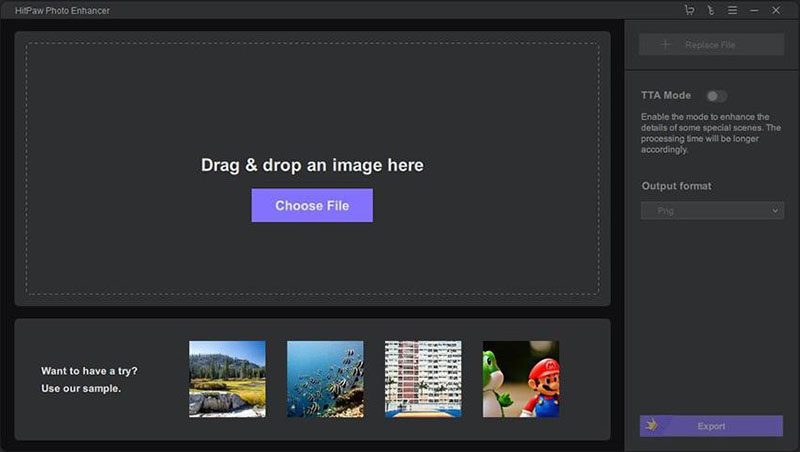

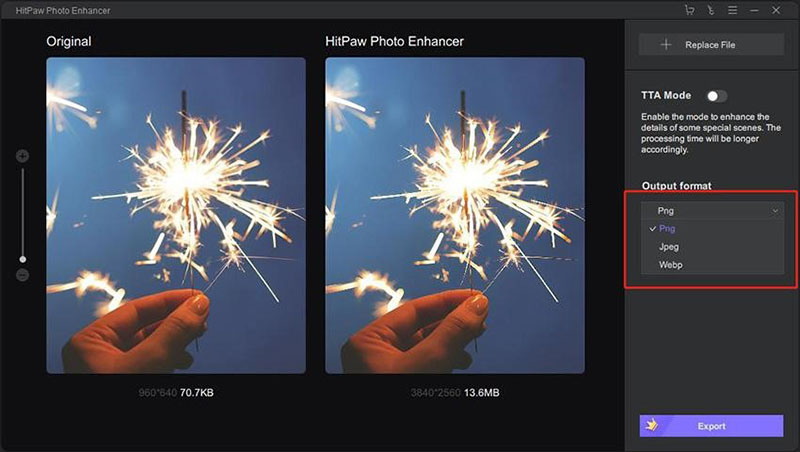
Scopri di più su come rimuovere la sfocatura dalle immagini con HitPaw FotorPea con il seguente video:
Modo 2. Rimuovere la sfocatura dalle foto online gratis con Fotor
Non è necessario possedere un'applicazione speciale o scaricare un software per utilizzare i numerosi e utili rimuovi sfocature disponibili sul web; tutto ciò che serve è l'accesso a internet. La sfocatura di un'immagine è una funzionalità fondamentale, quindi è inclusa nella maggior parte dei programmi. Qui useremo Fotor come esempio. Per aiutarti a rimuovere la sfocatura dalle immagini con questo programma, ecco un piccolo tutorial.
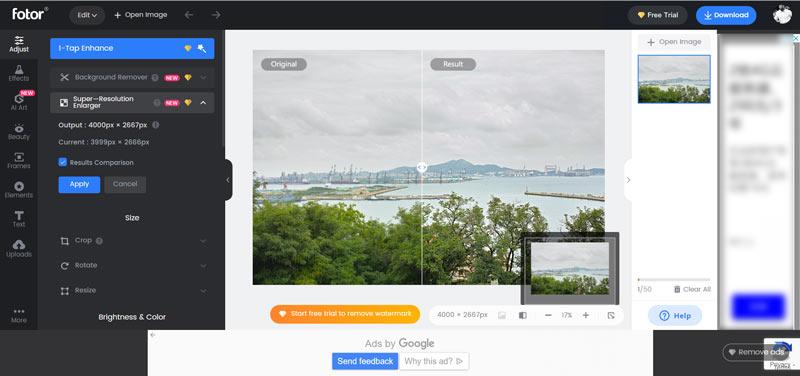
- 1 Visita il sito di Fotor online.
- 2 Scegli Foto > Modifica per iniziare a modificare le tue immagini. Apparirà una nuova schermata. Per accedere al menu di dialogo, clicca all'interno del rettangolo centrale. Cerca il file che vuoi aprire e poi clicca su Apri.
- 3 È il momento di rimuovere la sfocatura dalle foto. Apri il menu a tendina Base sul lato sinistro dello schermo. Regola la nitidezza dell'anteprima trascinando il cursore verso destra finché non sei soddisfatto.
- 4 Per salvare il tuo lavoro, seleziona l'opzione Salva. Il file di output può avere un nome personalizzato, un'estensione e impostazioni di qualità impostate dall'utente. Basta cliccare sul pulsante di download. Tieni presente che solo gli utenti che hanno effettuato il login avranno accesso ad alcune funzioni.
Pro e Contro
- Utilizzo gratuito.
- Non è necessario scaricare alcuno strumento.
- Fornisce una funzione di anteprima.
- Sblocca l'intera immagine.
Modo 3. Sbloccare l'immagine su iPhone con Snapseed
Snapseed è un eccellente editor fotografico gratuito. Offre un'ampia gamma di opzioni per migliorare la qualità delle immagini. Ad esempio, se il tuo scatto è un po' sfocato, puoi utilizzare la funzione di nitidezza di Snapseed per renderlo più chiaro. Prima di continuare, scarica gratuitamente Snapseed dall'App Store.
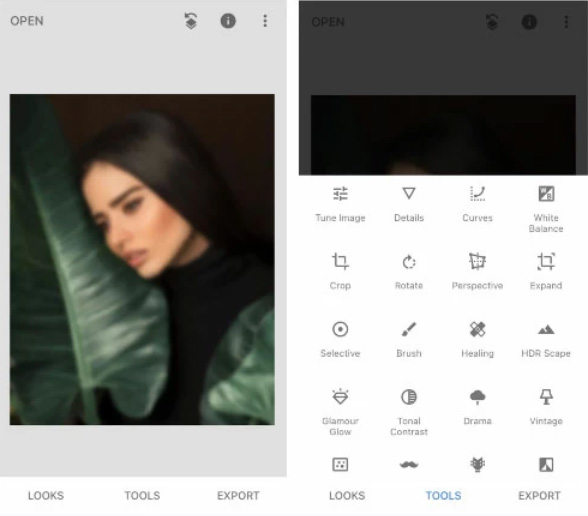
Ecco come rimuovere la sfocatura da una foto utilizzando Snapseed:
- 1 Apri l'applicazione Snapseed.
- 2 Ora importa la tua foto sfocata cliccando su "Più +" o "APRI".
- 3 Poi, nella barra in basso, seleziona "STRUMENTI".
- 4 Ora vai nel menu "Strumenti" e seleziona l'opzione "Dettagli".
- 5 Seleziona "Nitidezza" trascinando il dito verso l'alto e "Struttura" trascinandolo verso il basso.
- 6 Per regolare con precisione l'effetto della nitidezza o della struttura che hai scelto, usa il cursore nella parte superiore dello schermo.
- 7 Raggiungi il livello di chiarezza desiderato nella tua foto e poi scegli l'icona "Fatto".
- 8 Infine, tocca "ESPORTA" per salvare la foto.
Pro e Contro
- Facile da usare e gratuito.
- Caratteristiche avanzate.
- Sblocca le immagini.
- Non per i principianti.
Modo 4. Rendi chiare le foto sfocate su Android con Ligthroom
Una delle app di fotoritocco più utilizzate è Adobe Lightroom, inclusa nel pacchetto Creative Cloud e con una stima di 21 milioni di utenti nel 2017. Per questo motivo, la sfocatura nelle fotografie digitali è semplice da correggere. Dai un'occhiata a come rimuovere la sfocatura nelle foto:
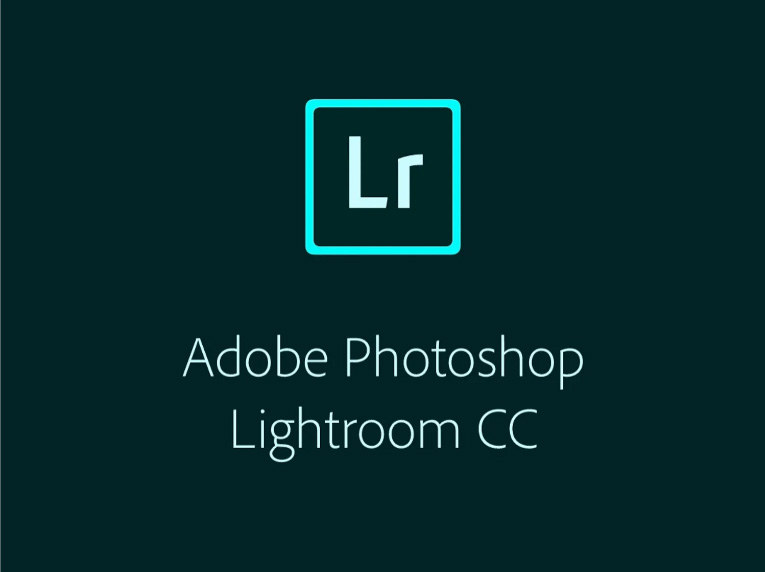
- 1 Avvia la finestra di Sviluppo e carica l'immagine.
- 2 Trova il cursore Nitidezza nel pannello Dettagli. Per dare maggiore definizione alla tua immagine devi spostarlo verso destra.
- 3 Puoi personalizzare l'effetto utilizzando i controlli Raggio e Dettaglio. Ogni immagine da rendere più nitida avrà la sua gamma ottimale di questi controlli, quindi armeggiare è il modo migliore per ottenere i risultati desiderati.
- 4 Puoi esportare l'immagine o utilizzare Lightroom per condividerla sui social media.
- 5 Lo strumento pennello ti permette anche di regolare con precisione la nitidezza di un'area selezionata all'interno di uno scatto. Evita di rendere eccessivamente nitido lo sfondo o altre parti della foto, pennellando la nitidezza solo dove vuoi tu.
Pro e Contro
- Funzionalità altamente avanzate
- I migliori strumenti di affilatura.
- Sblocca qualsiasi parte delle immagini.
- Adatto solo a redattori professionisti.
Domande frequenti sulla rimozione della sfocatura dalle foto
1. I trucchi e le regole per scattare foto sfuocate
Per ottenere fotografie sempre nitide, segui queste "Da fare" e "Da non fare".
Da fare
- Aumenta la velocità dell'otturatore - La velocità dell'otturatore deve essere tanto più rapida quanto più lungo è l'obiettivo. Quando si utilizza un obiettivo da 60 mm, ad esempio, è necessario un tempo di posa di 1/60 o superiore per evitare l'effetto mosso.
- Prepara un treppiede - Non ci sono scuse per non utilizzare un treppiede se è adatto alle circostanze. Mantenere la completa stabilità della fotocamera è essenziale per evitare l'effetto mosso anche quando si segue un soggetto in movimento. Puoi utilizzare un dispositivo portatile per tenere ferma la fotocamera o lo smartphone se non è possibile utilizzare un treppiede.
- Accendi le luci - I bassi livelli di luce possono causare la sfocatura dell'immagine. Scatta le foto in aree ben illuminate quando possibile, oppure usa il flash.
Da non fare
- Messa a fuoco automatica - La messa a fuoco automatica ha difficoltà a seguire i soggetti in movimento e a volte si blocca su quello sbagliato. L'uso della messa a fuoco manuale consente di effettuare regolazioni più precise e di ridurre le foto sfocate.
- Prova un obiettivo economico - I graffi su un obiettivo economico faranno apparire le tue immagini sfocate. Non hanno la nitidezza e la chiarezza di un obiettivo più costoso. Indipendentemente dal prezzo o dalla qualità dell'obiettivo, devi sempre pulirlo bene prima di usarlo per evitare foto sfocate causate da polvere, impronte digitali, umidità, ecc.
- Usa un filtro - Per ottenere la rappresentazione più accurata della scena, i primi scatti dovrebbero sempre essere effettuati senza filtri, sia dall'obiettivo che da un'applicazione mobile. Questi filtri potrebbero sfocare in modo permanente la tua foto. Per evitare un'immagine pixelata e ottenere la massima qualità, cattura le immagini grezze e applica i filtri in un secondo momento.
2. Che tipo di immagini possono essere sfuocate
È possibile sfocare qualsiasi tipo di immagine, sia che sia stata scattata da una fotocamera digitale che da un'applicazione del cellulare. Spero che ora tu sappia come rimuovere la sfocatura da una foto.
Conclusione
Abbiamo recensito i 3 migliori metodi per rimuovere facilmente la sfocatura dalle foto. Il metodo migliore e consigliato è quello di utilizzare HitPaw FotorPea. È facile da usare e adatto ai principianti. Inoltre, ti fornisce tutte le funzioni necessarie e avanzate. Scaricalo e provalo!






 HitPaw Edimakor
HitPaw Edimakor HitPaw VikPea
HitPaw VikPea 
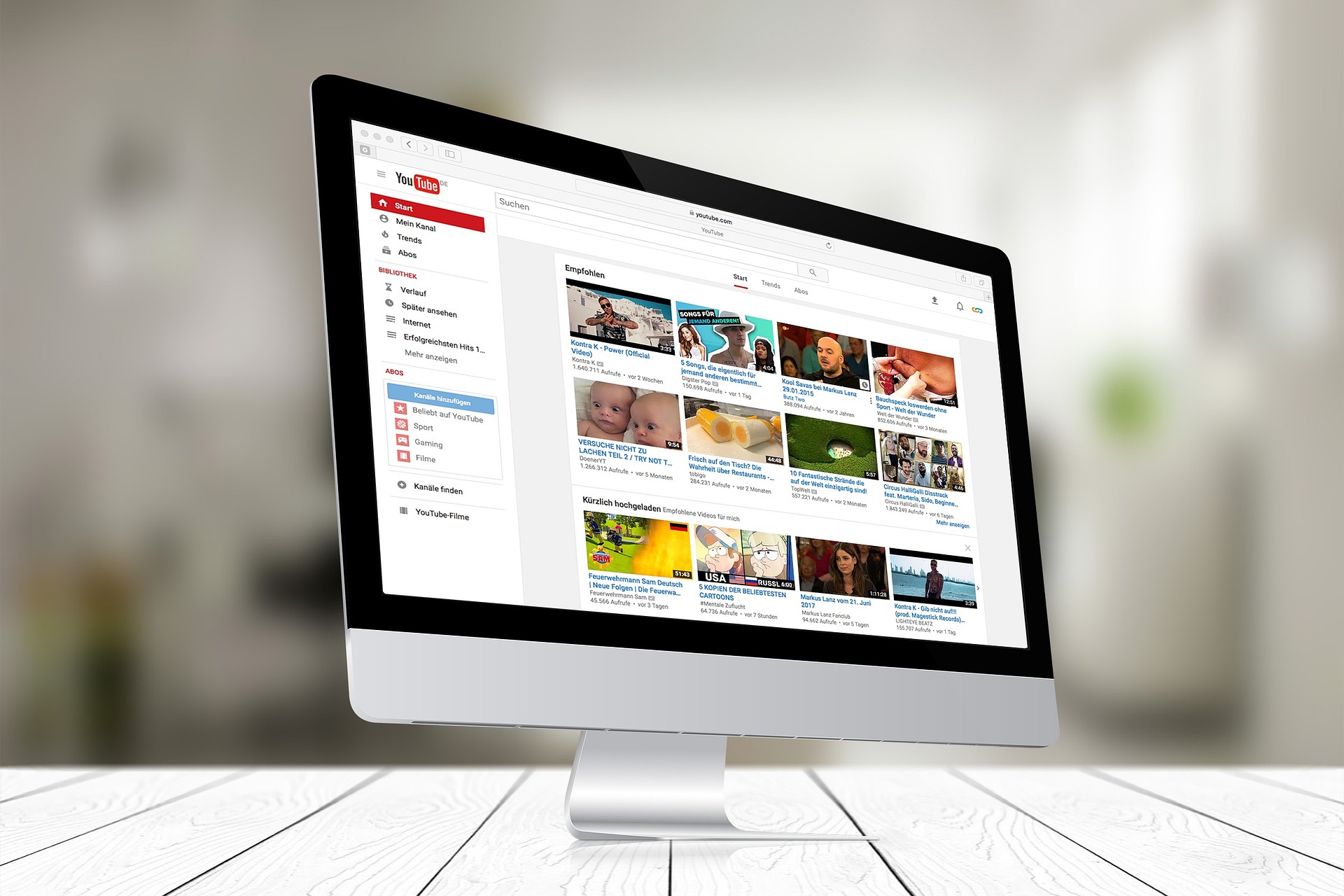


Condividi questo articolo:
Selezionare la valutazione del prodotto:
Joshua Hill
Caporedattore
Lavoro come libero professionista da più di cinque anni. Mi colpisce sempre quando scopro cose nuove e conoscenze aggiornate. Penso che la vita sia illimitata, ma io non conosco limiti.
Visualizza tutti gli articoliLascia un commento
Crea il tuo commento per gli articoli di HitPaw